Randbemerkung zum EAC/EOS-Problem, bei dem Sie nicht online spielen können – Ich verwende Windows 11 und jedes Mal, wenn ich neu starte, lässt es mich nicht wieder hinein. Ich habe schnell ein Pflaster gefunden:
Ich musste den Windows-Antiviren-Echtzeitschutz deaktivieren, geh in die 7 Tage-Ordner, EAC deinstallieren, Installieren Sie dann EAC neu. Funktioniert gut (es sei denn, Ihr Antivirenprogramm schaltet sich wieder ein, dann handelt es sich um eine Situation, in der die einzelnen Schritte wiederholt werden). Schmerzen im Hintern, aber zumindest kommt man auf diese Weise wieder auf die Anti-Cheat-Server zurück.
Behebung von EAC/EOS-Problemen (Gewinnen 11)
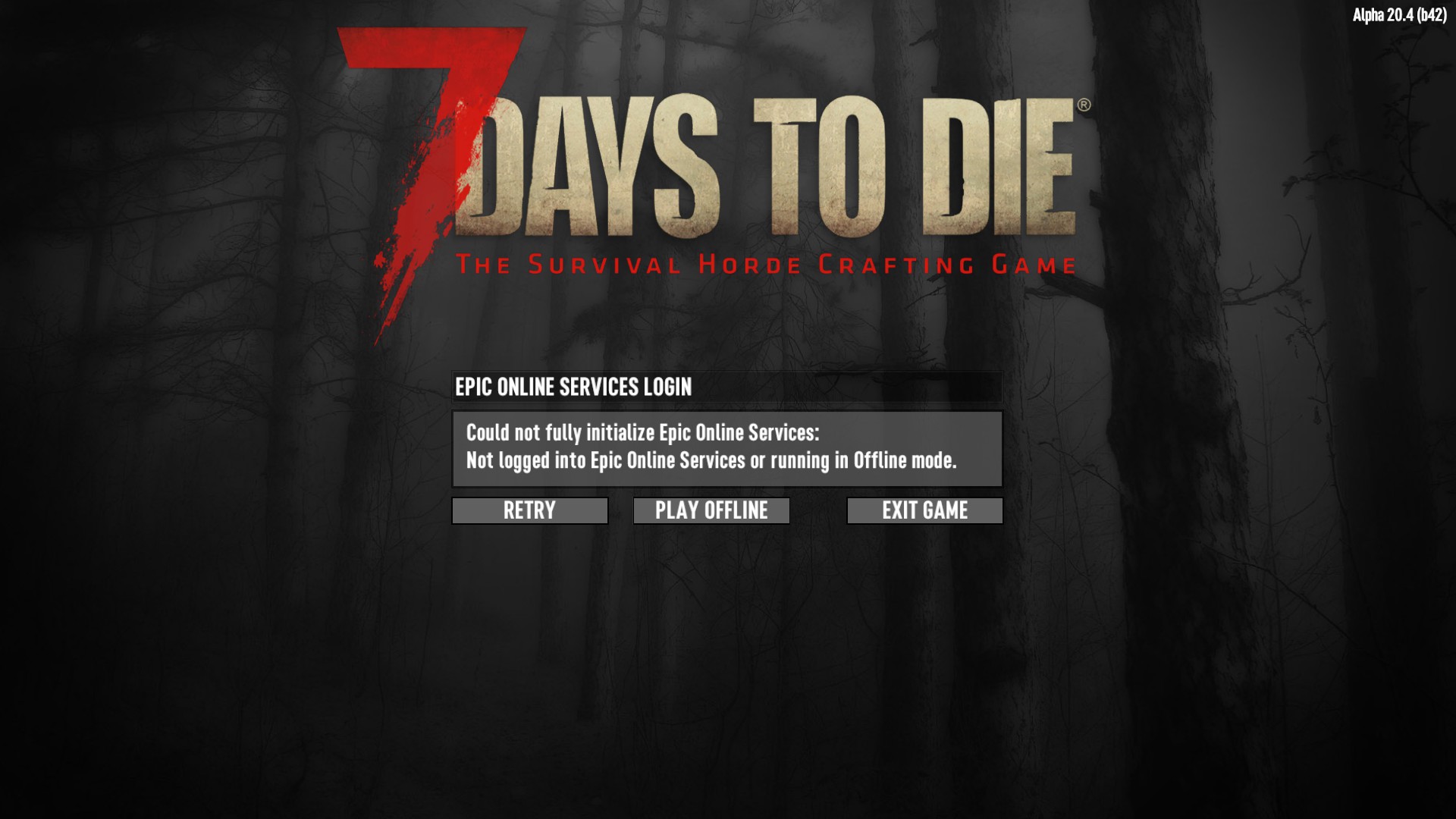
- Deaktivieren Sie Windows 11 Antiviren-Echtzeitschutz
- Gehen Sie zu C:\Programmdateien (x86)\Dampf Steamapps Common 7 Tage, um zu sterben Easyanticheat (oder wo Sie Ihre 7D installiert haben). Beachten Sie, dass es sich hierbei NICHT um die EAC/EOS-Ordner an einem anderen Ort handelt, muss spezifisch für den 7D-Ordner sein.
- Führen Sie Uninstall_EAC aus
- Führen Sie Install_EAC aus
- Führen Sie EasyAntiCheat_EOS_Setup als Administrator aus (Sie werden wahrscheinlich nur ein kurzes Fenster vorbeifliegen sehen, ohne dass Sie etwas tun müssen, Möglicherweise sehen Sie das Fenster nicht einmal, wenn Ihr PC schnell dumm ist)
Jetzt sollte Ihr 7D einwandfrei funktionieren, es sei denn, Ihr Antiviren-Echtzeitscan wird wieder aktiviert, dann handelt es sich um eine Situation, in der die einzelnen Schritte wiederholt werden. Ich bin mir nicht sicher, ob andere Antivirenprogramme Auswirkungen auf Windows haben 11.
Notiz: Unter finden Sie ggf. weitere EasyAntiCheat- und EasyAntiCheat_EOS-Ordner ‚Programmdateien (x86)‘ aber sie sind NICHT diejenigen, nach denen Sie suchen.
Das ist alles, was wir heute dafür teilen 7 Tage zum Sterben Führung. Dieser Leitfaden wurde ursprünglich erstellt und geschrieben von Wikika. Für den Fall, dass wir diesen Leitfaden nicht aktualisieren können, Sie können das neueste Update finden, indem Sie diesem folgen Verknüpfung.

